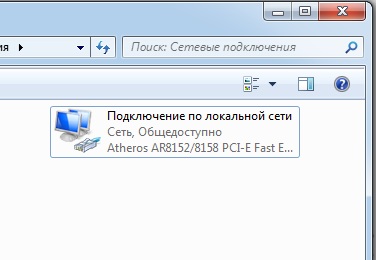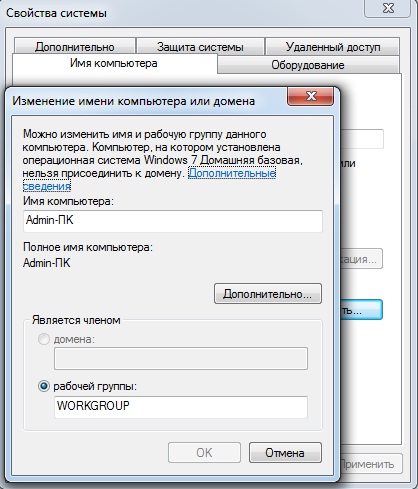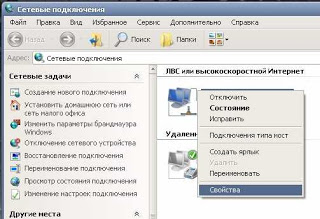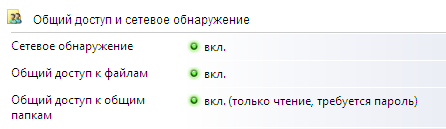Svetainės skyriai
Redaktoriaus pasirinkimas:
- Interneto greičio tikrinimas: metodų apžvalga Kaip sužinoti tikrąjį interneto greitį iš savo teikėjo
- Trys būdai atidaryti „Windows“ registro rengyklę Registro atidarymas naudojant paiešką
- Kaip padalinti standųjį diską
- Kietąjį diską padaliname į skaidinius
- Įjungus kompiuteris pypsi
- Teisingas failų plėtinių keitimas sistemoje Windows Kaip pakeisti archyvo plėtinį
- Skelbimų blokavimas „YouTube“ „YouTube“ be skelbimų
- TeamViewer – nuotolinis kompiuterio valdymas Atsisiųskite programą, kad galėtumėte bendrauti su kitu kompiuteriu
- Kaip sužinoti kompiuterio charakteristikas sistemoje „Windows“: sistemos metodai ir specialios programos
- Atnaujiname naršykles skirtinguose įrenginiuose: kompiuteryje, planšetėje, išmaniajame telefone Įdiekite atnaujintą naršyklę kur ir kaip
Reklama
| Tinklo laidas dviem kompiuteriams |
|
Kaip prijungti du kompiuterius prie tinklo? („Windows7“ ir „WindowsXP“) 1 variantas Paprasčiausias ir nebrangus variantas. Abiejuose jūsų kompiuteriuose turi būti tinklo plokštės. Beveik visi šiuolaikiniai kompiuteriai turi įmontuotą tinklo plokštę, tačiau jei jos dėl kokių nors priežasčių trūksta arba ji užimta (pavyzdžiui, prie jos prijungtas Ethernet), įsigykite papildomą tinklo plokštę (ASUS ~ 10$ arba D-link ~ 20$ ). Taip pat turėsite įsigyti kryžminį pataisos laidą arba paprašyti kompiuterių rinkos suspausti kabelį kryžminiu jungikliu. Abu kompiuterius sujungiate paruoštu kabeliu. Tada pažiūrėkite į „Windows7“ (mygtukas Pradėti – Valdymo skydas – Tinklo ir bendrinimo centras – pakeisti adapterio nustatymus.) „WindowsXP“ (tinklo kaimynystė – rodyti tinklo ryšius) Jei kabelis prijungtas tinkamai, tinklo jungtyse jūsų ryšio būsena pasikeis iš „kabelis ne“. prijungtas“ prie „prijungtas“. Tada dešiniuoju pelės mygtuku spustelėkite savo ryšio ypatybes, pasirinkite - Windows7 (4 interneto protokolo versija (TCP/IPv4)), WindowsXP (interneto protokolas (TCP/IP)), spustelėkite „ypatybės“. Skirtuke „Bendra“ pažymėkite žymimąjį laukelį „Naudoti šį IP adresą“ ir parašykite IP adresą 192.168.0.1 (pagrindiniam įrenginiui, turinčiam interneto prieigą) arba 192.168.0.2 antrajam įrenginiui. Potinklio kaukė 255.255.255.0. Pirmajame kompiuteryje pagrindinius vartus paliekame tuščius, o antroje mašinoje rašome 192.168.0.1. DNS serveriai palikti tuščią. Uždarykite ryšio ypatybes. Toliau – „WindowsXP“ (abiejuose įrenginiuose paleiskite Start->Control Panel->Network Setup Wizard. Pirmajame kompiuteryje pasirinkite „Šis kompiuteris prijungtas prie interneto ir visi kiti kompiuteriai prijungti per jį“; antram įrenginiui pasirinkite „ Šis kompiuteris prijungtas prie interneto per kitą kompiuterį." Perkraukite.), Windows7 (mygtukas Pradėti - valdymo skydelis - tinklas ir bendrinimo centras - keitimas Papildomos parinktys vieša prieiga– patikrinkite, ar visur yra taškas priešais įjungimą... Dabar internetas pasiekiamas iš abiejų įrenginių ir galite laisvai keistis failais naudodami bendrinamus išteklius. Nepamirškite apie FireWall. 2 parinktis (prijungimas per jungiklį) Turėsite įsigyti Ethernet jungiklį (D-link ~20$ arba 3com ~50$). Kompiuteriai prie jungiklio prijungiami naudojant įprastus pataisymo laidus. Sąranka yra tokia pati kaip pirmoji parinktis. 3 parinktis (prijungimas per maršrutizatorių) Turėsite įsigyti Ethernet maršrutizatorių (TRENDnet ~ 50 USD arba D-link ~ 90 USD). Priklausomai nuo maršrutizatoriaus modelio, turėsite jį sukonfigūruoti. Jei turite internetą per Ethernet, prijunkite jį prie prievado WAN maršrutizatorius, kompiuteriai prijungti prie maršrutizatoriaus LAN prievadų. Patikrinkite, ar TCP/IP protokolo parametrai nustatyti į „Automatiškai gauti IP adresą“. Kompiuteriams nereikia daugiau nustatymų. Jei jūsų internetas tiekiamas per ADSL technologijos, jums reikės maršrutizatoriaus, palaikančio šią technologiją. Bendrinkite aplanką arba diską „Windows7“ (mano kompiuteris – dešiniuoju pelės mygtuku spustelėkite pasirinktą diską arba aplanką – bendrinimas – išplėstiniai bendrinimo nustatymai – išplėstiniai nustatymai – pažymėkite langelį – bendrinkite aplanką) Pastaba Norėdami atlikti šį veiksmą, turite būti prisijungę kaip vienos iš šių grupių narys: Administratoriai Serverio operatoriai Patyrę vartotojai Prieiga prie darbalaukio Daugeliui žmonių, sprendžiant iš klausimų (bent jau tame pačiame „Google Klausimai ir atsakymai“) ir jų skaičiaus, rūpi dviejų kompiuterių tiesioginio, be jungiklių ir kitos įrangos sujungimo tinklo kabeliu ir net platinimo problema. Internetas iš vieno kompiuterio į kitą. Įsigijęs antrą kompiuterį, taip pat susimąsčiau, kaip jį prijungti prie pirmojo kompiuterio... ir ne tik duomenų perdavimui, bet ir dalijimasis Interneto tinklai. Ir iš esmės aš susitvarkiau su savo užduotimi.) Bet todėl internete yra daug įvairios(!) medžiagos ir daug įvairių(!) patarimų, kaip tiesiogiai sujungti du kompiuterius, kai įdiegta Windows 7 pirmoje, o Windows XP kitoje, nusprendžiau parašyti straipsnį apie tai, kaip man pavyko tai padaryti. Tikiuosi, kad jos pagalba klausėjai galės rasti atsakymus į jiems rūpimus klausimus. Tiesioginis dviejų kompiuterių sujungimas ir interneto paskirstymas iš Windows 7 į XP. 1. Paruošimas. Pirmas dalykas, kurio reikia norint prijungti du kompiuterius prie tinklo, yra būtinų komponentų prieinamumas. Būtent: "kryžius" tinklo kabelis ir tinklo plokštę PCI lizde (su sąlyga, kad abu kompiuteriai jau turi integruotą tinklo plokštės). Parduotuvėse taip pat galima rasti tinklo kabelį (patch cord), suspaustą tiksliai „kryžminiu būdu“ (vadinamą „cross patch cord“). Tačiau tai gana retas atvejis. Todėl paprasčiausias būdas būtų nusipirkti reikiamo ilgio tinklo kabelį (geriausia jau suspaustą), nusipirkti jungtį ir paprašyti pardavėjo suspausti laidą, toje pačioje parduotuvėje, kurioje pirkote visą. Jei turite atitinkamą įrankį (vadinamą „apspaudimo replėmis“), viską galite padaryti patys. Pirmajam kompiuteriui reikės tinklo plokštės PCI lizde. Nes Tinklo kabelis „su internetu“ jau yra prijungtas prie jo įmontuotos tinklo plokštės. Tiesą sakant, surask šią įrangą labai paprasta. Jį galima įsigyti bet kurioje kompiuterių parduotuvėje, o asortimentas praktiškai nesiskiria vienas nuo kito (jei imatės daugiausiai paprastas modelis. Ir mums nereikia kito). Kaina prasideda nuo 100 rublių, todėl pirkimas nepakenks jūsų kišenei. 2. Ryšys. Tiesą sakant, po įsigijimo reikalinga įranga, turėtumėte jį įdiegti. Manau, kad kiekvienas gali susitvarkyti šią problemą savarankiškai. Viskas, ką jums reikia padaryti, tai: pirmame kompiuteryje atidaryti dangtį, nulaužti (atsukti, išimti) kištuką priešais jums patinkantį. PCI lizdas, įkiškite tinklo plokštę į lizdą, pritvirtinkite varžtu ir uždarykite dangtelį. Tada prijunkite antrojo kompiuterio tinklo plokštę, naudodami kryžminį pataisymo laidą, prie naujai įdiegtos pirmojo tinklo plokštės. Visi čia. 3. Windows sąranka 7. Pirmiausia nustatykime Windows 7, t.y. kur turime 2 tinklo plokštes ir yra internetas. Įjungus, kompiuteris aptiks naują įrangą tinklo plokštės pavidalu ir įdiegs reikiamą tvarkyklę. Tai užbaigs jo darbą, tada jūs įsitrauksite. Bet jei jums nesvarbu, kokią darbo grupę turi jūsų kompiuteris, galite pakeisti ją į standartinę „WORKGROUP“. Norėdami tai padaryti, tame pačiame lange dešinėje spustelėkite „Keisti nustatymus“. Atsidariusiame lange pasirinkite skirtuką „Kompiuterio pavadinimas“ ir spustelėkite mygtuką „Keisti“. Dialogo lange „Keisti kompiuterio arba domeno pavadinimą“ laukelyje „Darbo grupė“ įveskite naują darbo grupės pavadinimą (t. y. turėsime: DARBO GRUPĖ) ir spustelėkite Gerai. Būsite paraginti iš naujo paleisti kompiuterį, o tai ir turėsite padaryti. Eikime toliau. Valdymo skydelyje atidarykite „Tinklo ir bendrinimo centras“. Kairėje spustelėkite „Keisti adapterio nustatymus“. Čia rodomi visi esami tinklo ryšiai. Pagal numatytuosius nustatymus tinklas su antrąja tinklo plokšte bus vadinamas „Prisijungimas per vietinis tinklas 2" ir kol antrasis kompiuteris išjungtas, bus rodoma būsena „Tinklo kabelis neprijungtas". Dešiniuoju pelės mygtuku spustelėkite ryšio piktogramą ir pasirinkite „Ypatybės". Komponentų sąraše panaikinkite žymėjimą „Interneto protokolo versija 6 ( TCP/IPv6)", spustelėkite „Internet Protocol Version 4 (TCP/IPv4)" ir spustelėkite mygtuką "Ypatybės". Čia turime pasirinkti "Naudoti šį IP adresą" ir užpildyti laukus. Pirmame laukelyje Įveskite: "192.168.137.1", antrame, Paspaudus ant jo, automatiškai bus pridėtas "255.255.255.0", palikite taip. Spustelėkite "Gerai", tada kitame lange dar kartą "Gerai". Toliau, grįžę į tinklo jungčių sąrašą, pasirinkite „Local Area Network Connection“ (Kur turime internetą. Patogumui geriau jį pervadinti, pavyzdžiui, į „Internetas“). Dešiniuoju pelės mygtuku spustelėkite ir pasirinkite "Ypatybės". Eikite į skirtuką „Prieiga“ ir pažymėkite langelį „Leisti kitiems tinklo vartotojams naudotis interneto ryšiu“. šio kompiuterio“. Spustelėkite „Gerai“. Dabar grįžtame į Tinklo ir bendrinimo centrą. Kairėje spustelėkite „Keisti išplėstinius bendrinimo nustatymus“. Čia skyriuose " namų tinklas"Ir" Viešasis tinklas“, turite pakeisti du parametrus: įjungti „Tinklo atradimą“ (pirmas elementas) ir išjungti „Bendrinimas su slaptažodžio apsauga" (paskutinis taškas). Tada spustelėkite „Išsaugoti pakeitimus“. Baigėme naudoti „Windows 7“. 4. Windows XP sąranka. Čia bus daug mažiau nustatymų. Atidarykite sistemos ypatybes. Jei kas nors pamiršo: „Mano kompiuteris“ -> dešiniuoju pelės mygtuku spustelėkite -> „Ypatybės“. Eikite į skirtuką „Kompiuterio pavadinimas“. Darbo grupės pavadinimas turi atitikti pirmojo kompiuterio darbo grupę. Jei taip nėra, spustelėkite mygtuką „Keisti“ ir pakeiskite jį, o po to paleisime iš naujo. Tada eikite į „Valdymo skydą“, pasirinkite „ Tinklo jungtys" ir pasirodžiusiame lange suraskite "Local Area Connection". Dešiniuoju pelės mygtuku spustelėkite ir pasirinkite "Ypatybės". Pasirinkite "Internet Protocol (TCP/IP)" ir spustelėkite mygtuką "Ypatybės". Atsidariusiame lange pasirinkite " Naudokite šį IP adresą" ir užpildykite laukus: pirmasis laukas yra "192.168.137.2", antrasis yra "255.255.255.0", trečias yra "192.168.137.1", lauke "Pageidaujamas DNS serveris" rašome : „192.168.137.1“. Spustelėkite „Gerai“. Daugiau atidarytas langas„Vietinis ryšys – ypatybės“ eikite į skirtuką „Išplėstinė“. Čia paspaudžiame mygtuką „Parinktys“ ir pasirenkame „Išjungti (nerekomenduojama)“. Spustelėkite „Gerai“. Jei viskas buvo padaryta teisingai, atsiras kitas ryšys pavadinimu „[pirmojo kompiuterio interneto ryšio pavadinimas] [pirmojo kompiuterio pavadinimas]“ (pvz.: „Internetas IBM asmeniniame kompiuteryje“) su būsena „Prisijungta“. lange „Tinklo ryšiai“. 5. Galimos problemos. Jei viską padarėte teisingai, bet abiejuose kompiuteriuose jūsų tinklo ryšys rodo būseną „Tinklo kabelis neprijungtas“ arba, pavyzdžiui, XP, būsena nuolat keičiasi į „Priimama“. tinklo adresą" ir atgal į "Neprijungtas tinklo kabelis" - patikrinkite kabelį. Kartoju, tai turi būti kryžminis kabelis (!), o ne tik tinklo pataisos laidas. Taip pat ir lemputės, esančios šalia jungties tinkle kortelė turi būti įjungta abiejuose kompiuteriuose Jei taip nėra, pavyzdžiui, vienas užsidega, kitas ne – pabandykite geriau įkišti laidus į jungtį (būtent laidus į jungtį (dangtelį), o ne kiškite į tinklo plokštės tinklo jungtį). Jei tai padeda, t. y. užsidega lemputės – tai reiškia, kad laidas užspaustas prastai, ir jį reikia dar kartą užspausti, geriau. PS:Šie veiksmai ir nustatymai gali būti vadinami nuoroda. Tie. jie leis pasiekti norimą rezultatą „švariuose“ kompiuteriuose su numatytaisiais nustatymais. Atkreipiu jūsų dėmesį į straipsnį apie tai, kaip prijungti 2 kompiuterius prie vietinio tinklo. Kam to gali prireikti? Jei prie tinklo prijungėte 2 kompiuterius, galite laisvai keistis failais tarp dviejų kompiuterių, taip pat atidaryti failus nuotolinis kompiuteris. Be to, naudodamiesi vietiniu tinklu tarp dviejų kompiuterių, galite žaisti kai kuriuos žaidimus internete. Taigi, kaip prijungti 2 kompiuterius į vietinį tinklą. Mums reikės: Pirmiausia reikia išmatuoti atstumą tarp dviejų kompiuterių ir įsigyti atitinkamo ilgio vytos poros kabelį. Nepirkite nuo galo iki galo, kitaip gali būti sunku teisingai ir tvarkingai nutiesti kabelį. Atstumas tarp kompiuterių neturi viršyti 100 metrų. Galite pasirinkti lengvą kelią, ypač jei neturite užspaudimo įrankio. Parduotuvėje galite nusipirkti paruoštą reikiamo ilgio vytos poros kabelį arba galite paprašyti parduotuvės nedelsiant užspausti šį kabelį. Daug parduotuvių kompiuterinė įranga teikti šią paslaugą. Kadangi vienarūšius įrenginius jungiame nenaudodami papildomų tinklo įrenginiai(jungiklis, maršrutizatorius), tada būtina užspausti kabelį naudojant „Cross-over“ tipą. Pirmiausia paruoškite kabelį užspaudimui. Nupjauname apvalkalą, paskirstome laidus pagal spalvas, kaip nurodyta diagramoje, sulygiuojame laidus, įkišame į RJ-45 jungtį, tada į užspaudimo įrankį ir užspaudžiame. Mes taip pat užspaudžiame kitame kabelio gale, naudodami šiek tiek kitokią spalvų schemą, kaip parodyta paveikslėlyje.
Dabar belieka sujungti du kompiuterius, įsitikinti, kad ryšys buvo sėkmingas (patikrinkite, ar yra „Local Area Network Connection“) ir ar yra nurodymų kompiuterių tinklo plokštėse. Jei yra vietinio tinklo ryšys ir tinklo kabelio būsena neprijungta, vadinasi, ryšys sėkmingai užmegztas.
Dabar pereikime prie tinklo nustatymų. „Windows XP“.: Spustelėkite piktogramą „Mano kompiuteris“. darbalaukyje ir pasirinkite „Ypatybės“. Jei darbalaukyje nėra nuorodos „Mano kompiuteris“, viską darome naudodami mygtuko „START“ meniu. Eikite į skirtuką „Kompiuterio pavadinimas“. Aprašymo laukelyje įveskite norimą pavadinimą ir spustelėkite mygtuką „Keisti“.
Spustelėkite „Gerai“. Eikite į "Valdymo skydą" spustelėję mygtuką „Pradėti“, pasirinkite „Tinklo jungtys“ ir ieškokite vietinio tinklo ryšio. Pasirinkite „Local Area Connection“ ir dešiniuoju pelės mygtuku spustelėkite ypatybių meniu.
Pasirinkite „Internet Protocol TCP/IP“.
Įveskite duomenis, kaip parodyta paveikslėlyje. Antrame kompiuteryje nustatome tuos pačius nustatymus išskyrus IP adresą, IP adresu (paskutinį skaitmenį adrese keičiame į kitą, pvz., 192.168.1.3), darbo grupės pavadinimą, potinklio kaukę. „Windows 7“ ryšio parametrai yra panašūs. Tik „Windows 7“ vietinio tinklo jungtyje pasirinkite eilutę „Internet Protocol Version 4“. Taip pat galite pakeisti kompiuterio pavadinimą „Windows 7“ paspausdami klavišų kombinaciją „Win+Pause“. Taip pat „Windows 7“:
Atsidariusiame lange turite pažymėti šiuos taškus: Šią operaciją reikia atlikti abiejuose kompiuteriuose. Jei nuolat matote vietinio tinklo būseną " Neidentifikuotas tinklas“, nurodykite DNS, pavyzdžiui: Kaip sujungti du kompiuterius vieną prie kito naudojant tinklo kabelį su RJ-45 jungtimis? Konkrečiu atveju šis klausimas gali skambėti taip: kaip nustatyti vietinį tinklą tarp nešiojamojo ir stalinio kompiuterio? Kompiuterių prijungimo prie tinklo priežastys gali būti labai įvairios – poreikis iš vieno kompiuterio pasiekti kito kompiuterio failus ir aplankus, noras sujungti nešiojamąjį ir seną stacionarų kompiuterį arba tiesiog internetiniams žaidimams. Panagrinėkime skirtingų operacinių sistemų situacijas. Tokiu atveju turėsime būti įdiegę abiejuose kompiuteriuose tinklo plokštės(dauguma įrenginių juos turi pagal numatytuosius nustatymus), taip pat tinklo kabelis su RJ-45 jungtimis galuose. Kaip nustatyti vietinį tinklą tarp dviejų Windows XP kompiuterių naudojant RJ-45 tinklo kabelįĮsitikinkite, kad prie Windows esate prisijungę administratoriaus teisėmis, ar kompiuteriai turi tinklo plokštes ir yra tarpusavyje sujungti kabeliu. Jei viskas gerai, pereikite prie tinklo plokštės nustatymo.
Tą pačią procedūrą atliekame ir antrame kompiuteryje, nurodydami IP adresą, pavyzdžiui, 192.168.1.2. Tada turite įsitikinti, kad įrenginiai yra toje pačioje darbo grupėje.
Galite patikrinti, ar užmegztas ryšys tarp dviejų kompiuterių, naudodami ping komandą. Atidarymas komandinė eilutė: Pradėti > Vykdyti > cmd ir spustelėkite Gerai. Įveskite komandą ping 192.168.1.2(čia nurodome antrojo kompiuterio IP). Jei paketai sėkmingai perduodami, tinklas sukonfigūruojamas. Vietinio tinklo tarp dviejų „Windows 7“ kompiuterių nustatymasDirbdami su „Windows 7“ dviejuose kompiuteriuose, turite nedelsdami nurodyti tą patį darbo grupė, kaip ir XP atveju.
Po to pati operacinė sistema turi padaryti visus priedus ir atpažinti tinklą; jei taip neatsitiks, turėsite atlikti dar kelis veiksmus. Atidarymas Pradėti > Kontrolės skydelis > Tinklas ir internetas > Tinklo bendrinimo centras > Pakeiskite adapterio nustatymus ir reikiamo ryšio nustatymuose nustatykite kompiuterio IP adresą panašiai kaip ir ankstesnėse Win XP instrukcijose. Tinklo tarp kompiuterių, kuriuose veikia „Windows 7“ ir „Windows XP“, nustatymasAukščiau pažvelgėme į tinklo tarp kompiuterių su tuo pačiu nustatymą Operacinės sistemos, bet ką daryti, jei reikia, pavyzdžiui, nešiojamąjį kompiuterį su Windows 7 prijungti prie stalinio kompiuterio su Windows XP? Pirmiausia atliekame mums jau žinomus veiksmus: nustatome tas pačias darbo grupes ir nurodome kompiuterių pavadinimus (būtinai lotyniškais rašmenimis ir be tarpų). Norėdami atidaryti prieigą prie failų ir aplankų viename kompiuteryje kitam, turite norimą aplanką(arba loginiame diske) dešiniuoju pelės mygtuku spustelėkite ir pasirinkite Bendra prieiga. Skyriuje Konkretūs vartotojai atidarome prieigą. Norėdami prisijungti iš Win XP į Win 7, turėsite sutikti sąskaitą vartotojas "septyni". Jei paskyroje nėra slaptažodžio, turėsite jį nustatyti. Taip pat gali tekti atlikti šiuos veiksmus: Tinklo ir dalinimosi centras eiti į išplėstinės bendrinimo parinktys, kur reikia nustatyti „teisingus“ nustatymus. |
Nauja
- Trys būdai atidaryti „Windows“ registro rengyklę Registro atidarymas naudojant paiešką
- Kaip padalinti standųjį diską
- Kietąjį diską padaliname į skaidinius
- Įjungus kompiuteris pypsi
- Teisingas failų plėtinių keitimas sistemoje Windows Kaip pakeisti archyvo plėtinį
- Skelbimų blokavimas „YouTube“ „YouTube“ be skelbimų
- TeamViewer – nuotolinis kompiuterio valdymas Atsisiųskite programą, kad galėtumėte bendrauti su kitu kompiuteriu
- Kaip sužinoti kompiuterio charakteristikas sistemoje „Windows“: sistemos metodai ir specialios programos
- Atnaujiname naršykles skirtinguose įrenginiuose: kompiuteryje, planšetėje, išmaniajame telefone Įdiekite atnaujintą naršyklę kur ir kaip
- Kaip sutepti procesoriaus, vaizdo plokštės, maitinimo šaltinio ir kompiuterio aušintuvą